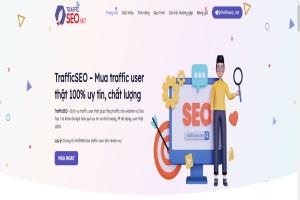Cách tự cài đặt nhạc chuông cho iPhone bằng iTunes
Bước 1: Trước tiên các bạn tiến hành mở file nhạc mà mình muốn cài lên bằng iTunes hoặc chọn trong thư viện Music, kích chuột phải vào file muốn tạo nhạc chuông rồi chọn Get Info.
|
Trước tiên các bạn tiến hành mở file nhạc mà mình muốn cài lên bằng iTunes hoặc chọn trong thư viện Music, kích chuột phải vào file muốn tạo nhạc chuông (trong ảnh ta chọn bài hát Dancing Queen) rồi chọn Get Info (khung đỏ). |
Bước 2: Bạn nên nghe trước bài nhạc để biết mình sẽ sử dụng đoạn nhạc từ giây thứ bao nhiêu tới giây thứ bao nhiêu tùy theo bài hát và ý thích, tuy nhiên tổng thời gian không quá 40 giây. Trong tab Options của hộp thoại mới mở ra, hãy chọn thời điểm cắt đầu và cắt đuôi đoạn nhạc chờ trong bài hát, rồi bấm nút OK.
|
Trong tab Options của hộp thoại mới mở ra, hãy chọn thời điểm cắt đầu (số 1) và cắt đuôi (số 2) đoạn nhạc chờ trong bài hát, rồi bấm nút OK. |
Bước 3: Sau khi nhấn OK để hoàn thành iTunes sẽ chuyển ra màn hình danh sách bài hát, hãy kích chuột phải vào file vừa rồi và chọn Create AAC Version.
|
Sau khi nhấn OK để hoàn thành iTunes sẽ chuyển ra màn hình danh sách bài hát, hãy kích chuột phải vào file vừa rồi và chọn Create AAC Version (khung đỏ). |
Bước 4: Bây giờ đoạn nhạc mà bạn đã chọn sẽ được tạo ra với tên giống với bài hát gốc, tiếp tục kích chuột phải và chọn Show in Windows Explorer.
|
Bây giờ đoạn nhạc mà bạn đã chọn sẽ được tạo ra với tên giống với bài hát gốc, tiếp tục kích chuột phải và chọn “Show in Windows Explorer” (khung đỏ). |
Bước 5: File vừa tạo ra sẽ hiển thị ở cửa sổ Windows Explorer của Windows. Tuy nhiên file này sẽ có định dạng MP3, trong khi để làm nhạc chuông cho iPhone thì cần phải định dạng là M4R. Vì thế hãy tiến hành đổi tên file này và đổi đuôi .mp3 thành .m4r. Nếu thông báo hiện ra hãy chọn Yes bình thường.
Bước 6: Như vậy bạn đã có file nhạc chuông, giờ chỉ cần kéo file này vào iTunes để thêm vào thư viện Tones.
|
Như vậy bạn đã có file nhạc chuông, giờ chỉ cần kéo file này vào iTunes để thêm vào thư viện Tones (mũi tên). |
Bước 7: Tới đây bạn phải tiến hành kết nối thiết bị và chọn đồng bộ file nhạc chuông vừa tạo với iPhone.
Bước 8: Và cuối cùng mở iPhone, vào Settings => Sounds => Ringtone, rồi chọn bài hát vừa rồi làm nhạc chuông cho iPhone của bạn.
|
Mở iPhone, vào Settings => Sounds => Ringtone, rồi chọn bài hát vừa rồi làm nhạc chuông cho iPhone của bạn (mũi tên). |

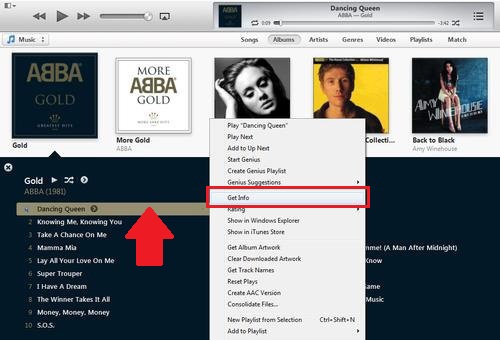
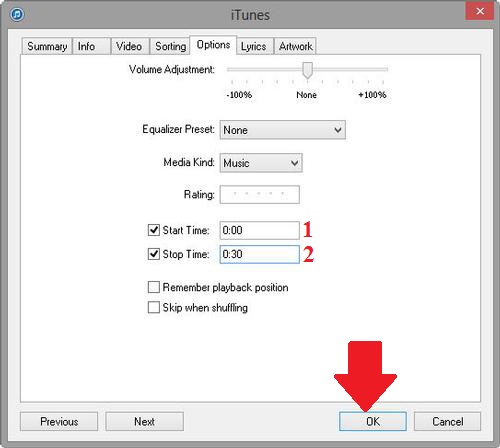
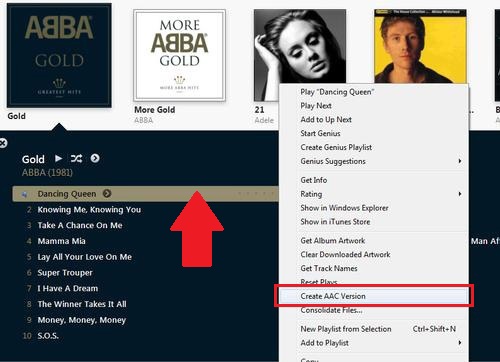
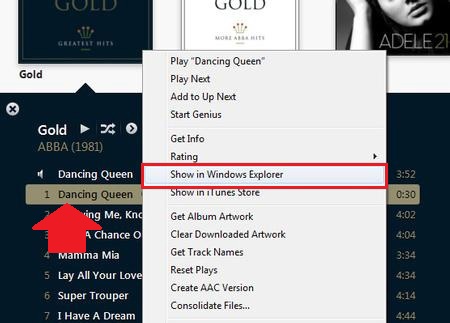
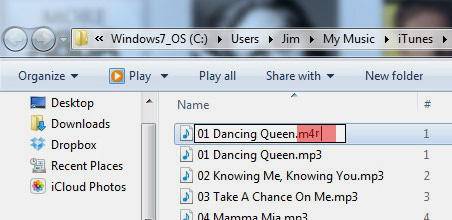
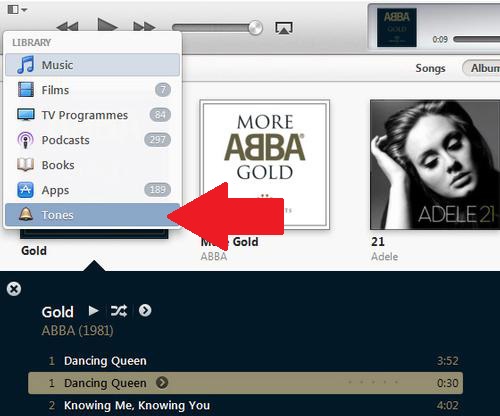
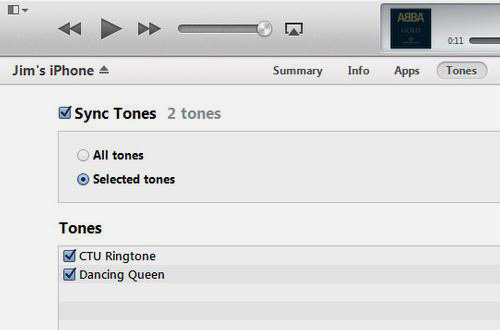
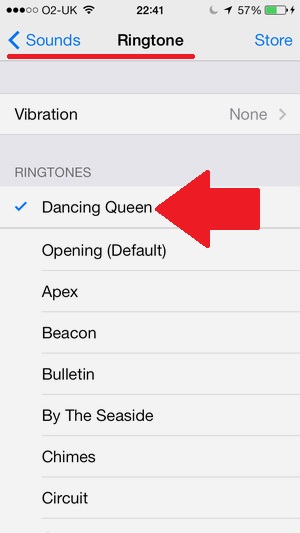


665a9c4f42872_13eeda8f1093b9a359d17df3abc72e77.jpg)